
Windows 10: s maj 2019-uppdatering ger en ny "sabotage"skydd ”-funktion för Windows Security, även känd som Windows Defender-antivirus. Tamper Protection är inaktiverat som standard, och Windows Security säger "din enhet kan vara sårbar" om du inte aktiverar den.
Vad är Tamper Protection på Windows 10?

Enligt Microsoft hjälper Tamper Protectionförhindra skadliga appar från att ändra viktiga Windows Defender Antivirus-inställningar, inklusive realtidsskydd och molnlevererat skydd. ”Med andra ord gör det det svårare för skadlig programvara som körs på din dator att inaktivera realtids antivirusskydd och andra funktioner.
Du kan fortfarande konfigurera inställningar själv via Windows Security-appen. När du aktiverar Tamper Protection bör du faktiskt inte märka något annat. Det är därför vi rekommenderar att du aktiverar det.
Observera att Tamper Protection endast gällerWindows säkerhetsinställningar. Om du använder ett antivirus från tredje part kommer det inte att skydda antivirusinställningarna. Vissa antivirusprogram från tredje part har liknande inbyggda "manipulationsskydd" -funktioner för att skydda också sina egna inställningar.
Skyddade inställningar inkluderar realtidsskydd,molnlevererat skydd, IOfficeAntivirus (IOAV), övervakning av beteenden och ta bort uppdateringar av säkerhetsinformation. Program kan inte justera dessa inställningar med hantering av mobila enheter och andra företagslösningar, kommandoradsalternativ, grupppolicy, Windows-registret och olika andra metoder med skyddet aktiverat.
Hur man aktiverar skyddsskydd
Den här inställningen ingår i Windows-säkerhetenAnsökan. För att öppna den, söka efter Windows-säkerhet på Start-menyn och klicka på genvägen “Windows Security”, dubbelklicka på Windows-säkerhetssköldikonen i meddelandefältet (systemfältet) eller gå till Inställningar> Uppdatering och säkerhet> Windows-säkerhet> Öppna Windows-säkerhet.
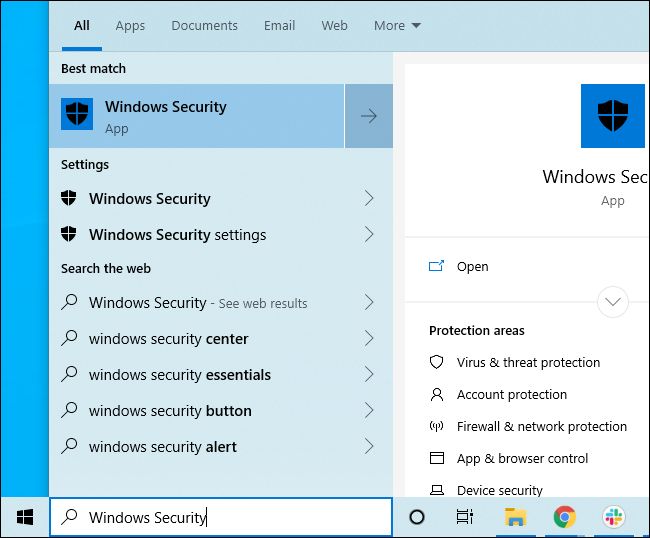
Du kan se en fråga om att aktivera Tamper Protection. Du kan bara klicka på "Slå på" för att aktivera det.
Om inte, klicka på den sköldformade ikonen “Virus & hot protection”.

Klicka på länken "Hantera inställningar" under Inställningar för virus- och hotskydd.

Leta upp inställningen för Tamper Protection och klicka på omkopplaren för att ställa in den från "Off" till "On".
Om du vill inaktivera Tamper Protection i framtiden - vi är inte säkra på varför, men kanske det orsakar något problem - kan du inaktivera det härifrån.

Denna inställning kan också aktiveras via registret. Den finns under följande nyckel:
HKEY_LOCAL_MACHINESOFTWAREMicrosoftWindows DefenderFeatures
TamperProtection här är ett DWORD-värde. Ställ in den på "0" för att inaktivera Tamper Protection eller "5" för att aktivera Tamper Protection

Vi rekommenderar att du aktiverar detta alternativ på alla dinaWindows 10-datorer. Ett företag som hanterar en datorpark med företagsprogramverktyg vill ha den inaktiverad, så de hanteringsverktygen fungerar, men det är den enda goda anledningen till att vi kan se att den är inaktiverad.
RELATERAD: Allt nytt i Windows 10: s maj 2019-uppdatering, tillgänglig nu








